マクロオブジェクト
マクロは、実際にはエンバイロメントオブジェクトではありません。ほかのエンバイロメントオブジェクトとケーブル接続をまとめたものです。
マクロに含めるエンバイロメントオブジェクトをすべて選択し、「新規」>「マクロ」と選択します。
選択したすべてのオブジェクトがグレイの背景のフレームで囲まれます。
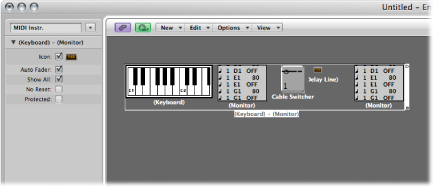
マクロを作成する際に選択したオブジェクトから未選択のオブジェクトにケーブルが接続されている場合は、これらのケーブルは削除され、マクロが作成されます。その際、警告が表示されます。この場合、最初に選択したオブジェクトのコピーからマクロが作成され、オリジナルの選択は変更されずに残ります。
マクロの数には制限があります。制限は、マクロに含まれる各オブジェクトがメモリをどのくらい使用するかによって異なります。通常、オブジェクト数は 100 〜 200 個が上限です。
マクロは入れ子にでき、マクロ内にマクロをオブジェクトとして含めることができます。
マクロオブジェクトの何もない(空の)部分をダブルクリックします。
マクロに含まれていたオブジェクトとケーブルが元の状態に復元されます。
マクロは、多くの点で標準のエンバイロメントオブジェクトと共通しています。たとえば、ケーブル接続やサイズ変更が可能で、独自のパラメータとアイコンを持ち、「アレンジ」ウインドウのトラックリストで送り先として選択することができます。「エンバイロメント」ウインドウの別のレイヤー(および別のプロジェクト)へのコピーやドラッグ操作も可能です。
マクロの入出力を定義する
マクロはオブジェクトの集合であるため、個々のオブジェクトをマクロの入出力として指定する必要があります。これには、名前で指定するものと、デフォルトで決まるものの 2 種類があります。
一方のオブジェクトの名前を「Macro-In」とし、もう一方のオブジェクトを「Macro-Out」とした場合、これらは自動的にマクロの入出力として扱われます。
「Macro-In」オブジェクトがない場合は、左上隅のオブジェクトがマクロの入力になります。
「Macro-Out」オブジェクトがない場合は、右下隅のオブジェクトがマクロの出力になります。
マクロに接続されたケーブルからはマクロの入力オブジェクトにイベントが送られ、マクロの出力には出力オブジェクトからのイベントが送られます。